
オペレーティングシステムの動作中に、重要な行動を実行するために必要なさまざまなサービスやサービスが常に使用されています。それらのうちの1つの正確さのために、ファイルframedyn.dllファイルが責任を負います。このプロセスのタスクは、プログラム中のエラー情報と他の活動の実装を収集することを含む。このファイルの場所が変更または削除された場合、欠落システムライブラリの対応する通知が画面に表示されます。この記事の枠組みの中で、この問題を解決するためのいくつかの方法を実証したいと思います。
方法1:独立したインストールFREDENDYN.DLL.
最初と最も簡単なトラブルシューティングオプションは、ライブラリを手動でダウンロードしてシステムディレクトリに追加することです。- Windows X86:C:\ Windows \ System32;
- Windows X64:C:\ Windows \ System32とC:\ Windows \ Syswow64。
インストールが完了すると、すべてのサービスとシステムのプロセスが正しい作業を開始できるように、コンピュータを再起動することをお勧めします。他に十分なライブラリがないという新しい通知が表示された場合は、すぐにメソッド4に進みます。また、以下のリンクの記事からの推奨に従って、システムにファイルを登録できます。
続きを読む:WindowsでDLLファイルを登録します
方法2:DLLキャッシュを復元する
定期的に、Windowsオペレーティングシステムは自動的にDLLファイルが配置されている別のフォルダを作成します。これは、数秒でそれらすべてを回復するために必要です。このディレクトリを見つけてファイルを移動するだけです。
- パスC:\ Windows \ System32 \に沿って、そこで "Dllcache"フォルダを見つけます。
- それに進み、適切なファイルを見つけて、Ctrl + Cを使用してコピーします。
- "system32"ディレクトリに戻って、コピーされたライブラリを挿入します。
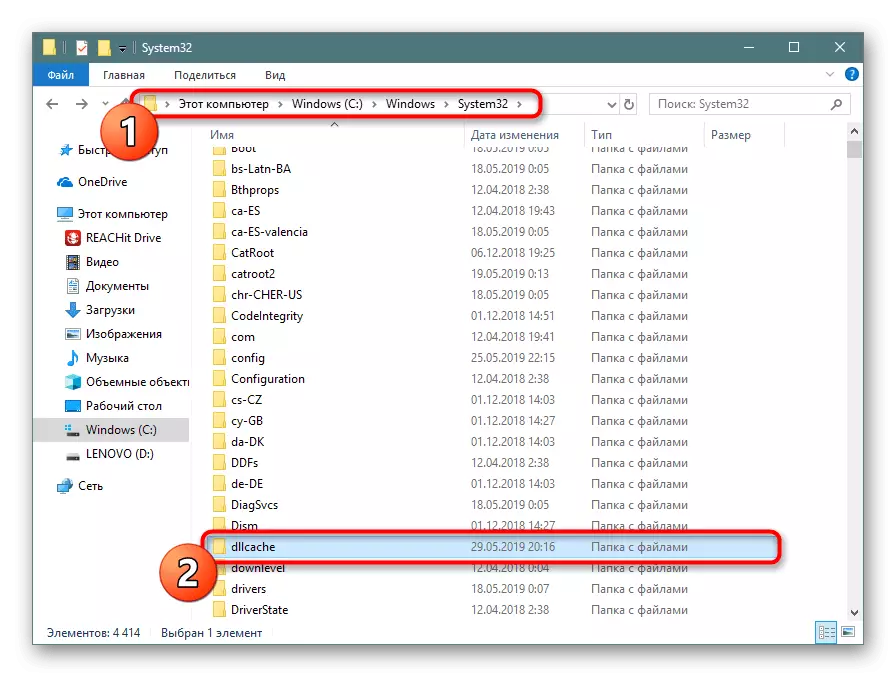
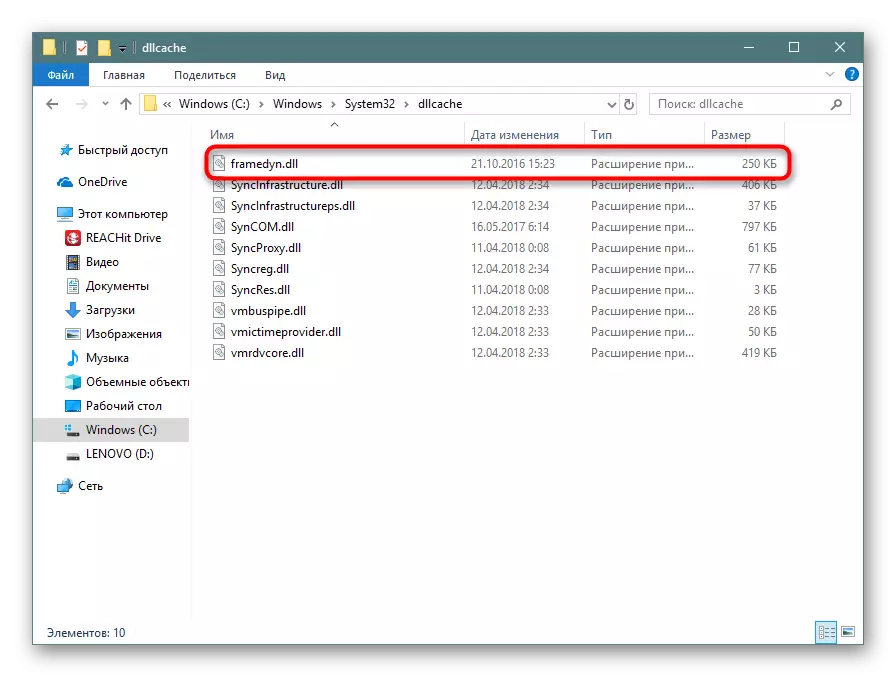
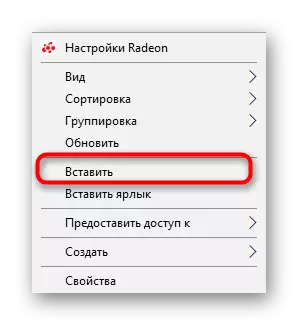
目的のディレクトリがない場合は、隠しファイルとフォルダの表示をオンにする必要があります。このトピックに関する詳細な説明は、次のリンクの他の資料にあります。
続きを読む:Windowsで隠しフォルダを表示します
このフォルダは必ずしもまったく存在しません。これはOS設定から直接依存します。また、必要なオブジェクトが見つかりませんので、問題を解決するために以下の方法で慣れておくことをお勧めします。
方法3:手動追加DLL.
Framedyn.dllをダウンロードして、システムフォルダに自分で追加できる場所から、多くのサードパーティのサイトがあります。ただし、この方法を実行するときは、さまざまなウイルスがそれらの下でマスクされているため、特に注意して見つかったすべてのファイルを確認する必要があります。さらに別の作者から別の記事でオブジェクトを迅速に確認することについて読むことをお勧めします。
続きを読む:オンライン検査システム、ファイル、およびウイルスへのリンク
- ダウンロードしたら、ファイルの場所に移動してコピーしたり、移動後にアイテムが同じ場所に残っていないように、「カット」機能を使用したりします。
- 方法2に表示されるパスに沿って「System32」フォルダに移動します。
- Ctrl + VまたはPCM> "挿入"を介してファイルを挿入します。
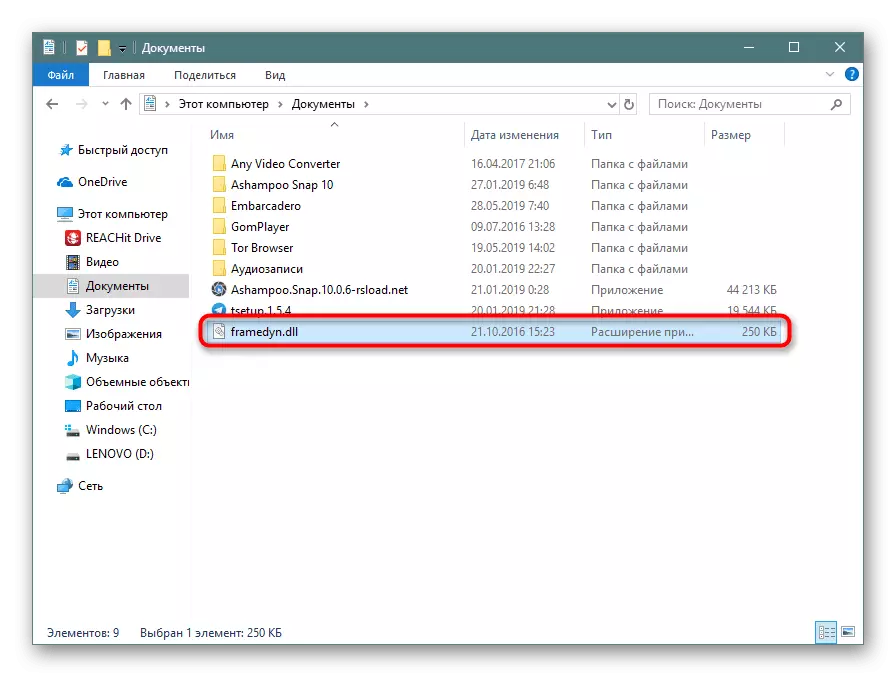
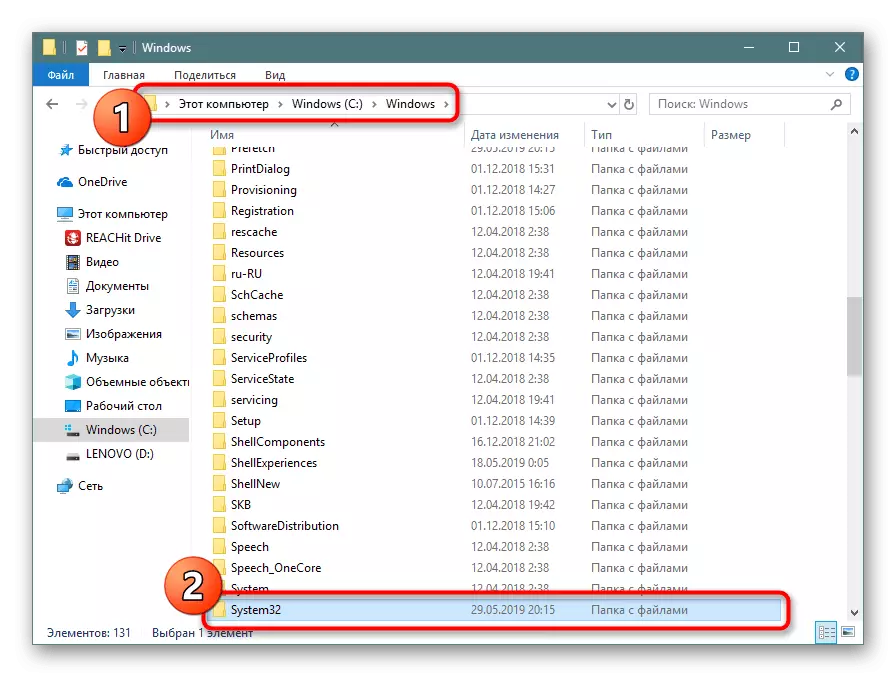
方法4:システムファイルを復元します
以前に書かれたように、frededyn.dllはシステムファイルです。これは、コンポーネントの問題を見つけてそれらを修正するOSに組み込まれている機能を使用することができます。この場合、不足しているファイルを返すだけでなく、作業の存在と正確さのために他のすべてのコンポーネントも確認します。このトピックに関するすべての関連情報は、以下のリンクを移動しながら、マニュアルで探しています。続きを読む:Windowsでシステムファイルを復元します
方法5:Windows復元
元のWindowsステータスを復元することは、内蔵または追加の資金を使用して実行されます。それらのほとんどすべてがリカバリポイントを介して動作するので、バックアップコピーを作成する必要があります。ただし、この手順を実装する必要なしに、回復のための方法があります。それらのすべては別のマニュアルで描かれています。これにより、最適なオプションを選択して指示に従って実行することができます。
もっと読む:Windowsの復元オプション
今、あなたはframedyn.dllライブラリとの誤り訂正オプションに精通しています、そしてあなたは現在の状況に最も適しているものを選ぶことができます。
